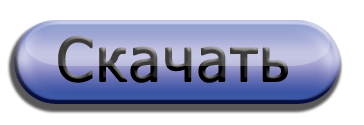Тема: Создание изображений: выбор цвета, инструмент Заливка. Сохранение и загрузка изображений.
Цели урока:
- Образовательные:
- знать принцип выбора активного цвета и цвета фона (дополнительный цвет)
- уметь работать в графическом редакторе PAINT
- уметь работать с инструментом “ЗАЛИВКА”
- уметь выполнять сохранение и загрузку графического изображения
- Воспитательная:
- формирование самостоятельности и ответственности при работе с компьютером
- Развивающая:
- развитие внимания и творчества при работе с PAINT
План урока:
- Организационный момент (1 мин)
- Актуализация опорных знаний (10 мин)
- Объяснение нового материала (10 мин)
- Выполнение практических заданий (12 мин)
- Контроль уровня усвоения знаний (7 мин)
- Подведение итогов урока . Домашнее задание. Рефлексия (4 мин)
- Организационный момент. Определение темы урока и целей (формулируем вместе с детьми).
- Актуализация опорных знаний.
Разгадать ребус, ответить на вопрос
ответить на вопрос
Что такое графический редактор, какие функции графических редакторов?
Разгадать ребус, ответить на вопрос:Что такое пиксель?
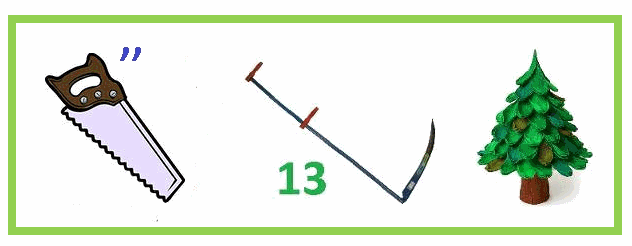
Разгадать ребус, ответить на вопрос:Что такое палитра?

После того как дети ответили на поставленные вопросы, предложить разгадать кроссворд, содержащий основные понятия изученной ранее темы.
Разгадать кроссворд
3.Объяснение нового материала
Палитра цветов используется для выбора цветов – активного цвета для рисования и цвета фона. Цвет фона называют ещё фоновым цветом. Слева от палитры расположены два квадратика, где можно видеть какой цвет выбран в качестве активного и какой в качестве цвета фона.
В графическом редакторе можно раскрашивать готовые рисунки. Такая операция называется Заливка. На Панели инструментов можно найти этот инструмент, который выглядит как ведро с краской, из которого выливается краска, и растекается, заполняя собой замкнутые области. Выбираем необходимый цвет на палитре, и щелкнем левой кнопкой мыши там, где необходимо закрасить.
|
|
Указатель мыши необходимо аккуратно зафиксировать внутри области, если это небольшой рисунок. Заливать можно только замкнутые области рисунка. Если есть небольшой разрыв, то активным цветом может быть залита большая область, чем нам необходимо, или даже весь холст. В этом случае обязательно вначале выполним команду Правка-Отменить, а затем будем искать разрыв. Исправить разрыв можно, используя инструменты Карандаш, Кисть, Масштаб.
Для последующей работы с рисунком (можно дорисовать в другой день) созданный нами рисунок можно сохранить на диске в виде файла. Для этого нам необходимо будет указать имя файла. В имени файла мы будем указывать фамилию и имя того, кто рисовал и название рисунка (что изображено: Зима, Осень, Кораблик, Цветы и …). Сохранять файл с нашим изображением будем в определенной папке, для того чтобы потом было легко его найти. У нас это папка Мои документы – 6А класс или Мои документы – 6Б класс. Для того, чтобы сохранить файл выполним следующий алгоритм:
- Открыть меню Файл.
- Выбрать команду Сохранить Как...
- Выбрать папку Мои документы и открыть папку 6А класс или 6Б класс.
- В окне сохранения файла указать имя файла с рисунком.
- Нажать на кнопку Сохранить.
Файл с нашим рисунком сохранился на диске компьютера в папке, которую мы указали и с именем, которое мы написали в окошке ввода имени файла.
Теперь давайте откроем наш файл с рисунком, и дорисуем его. Нам необходимо загрузить файл с изображением с диска в на экран компьютера. Для этого необходимо выполнить следующий алгоритм:
- запустить графический редактор PAINT.
- Открыть меню Файл.
- Выбрать команду Открыть
- Выбрать необходимую папку и нажать команду Открыть (или щёлкнуть по ней двойным щелчком).
- Найти нужный файл по имени и щёлкнуть двойным щелчком по имени файла.
Наш рисунок, сохраненный на диске, будет открыт в окне графического редактора. Дорисовав необходимые детали рисунка, файл нужно сохранить с изменениями на диске. Для этого просто выполним команды Файл – Сохранить. Изображение с внесенными изменениями будет сохранено под тем же именем.
В тетради запишите схемой порядок действий для сохранения файла:
Файл → Сохранить Как.. → Выбрать необходимую папку → указать имя файла с изображением → Сохранить
Запишите также кратко порядок действий для загрузки файла с изображением в оперативную память компьютера:
Файл → Открыть → Выбрать необходимую папку → найти и выбрать нужное имя файла с изображением → Открыть
Провести физкультминутку
- Выполнение практических заданий:
а. Открыть файл (Задание1.jpg) С помощью инструмента Заливка разукрасить рисунок Сохранить файл на рабочем столе под именем Фамилия, имя, касс
б. Если позволяет время выполнить задания Задание 2 , Задание 3
- Контроль уровня усвоения знаний.
Выполнить тест
- Подведение итогов урока.
Выставить оценки.
Домашнее задание §6.2-6.3, §7 вопросы 1-2
Рефлексия
Чему научились? Что было самым сложным? Что понравилось больше всего? Что хотелось бы изменить на уроке? Как оцениваете свою работу на уроке?
Скачать план урока и материалы к уроку
Учитель информатики
первой квалификационной категории
Пурышкин М.В.